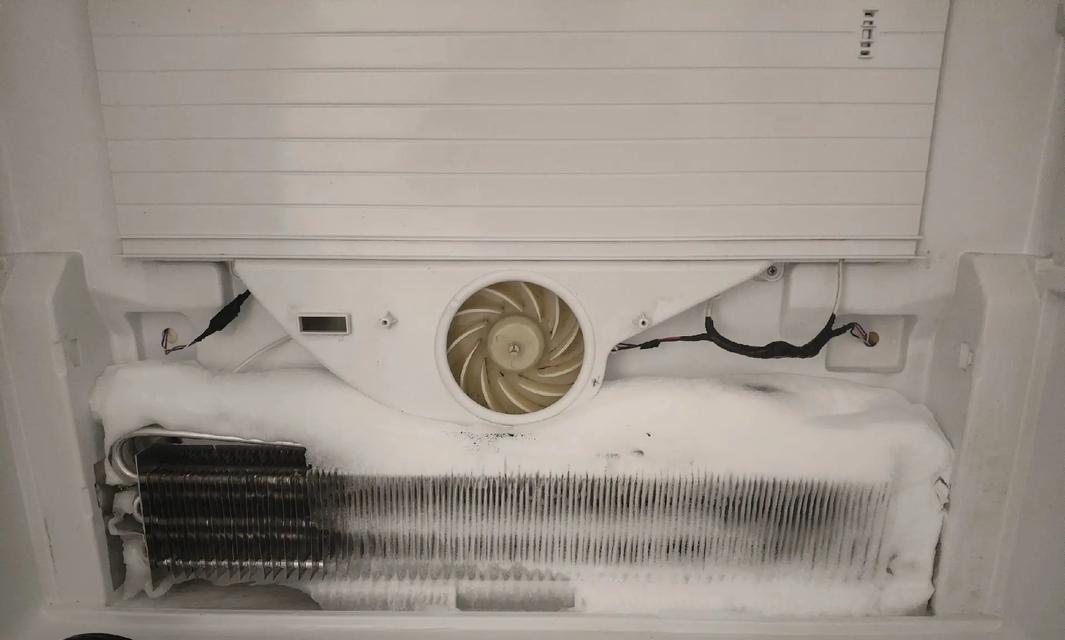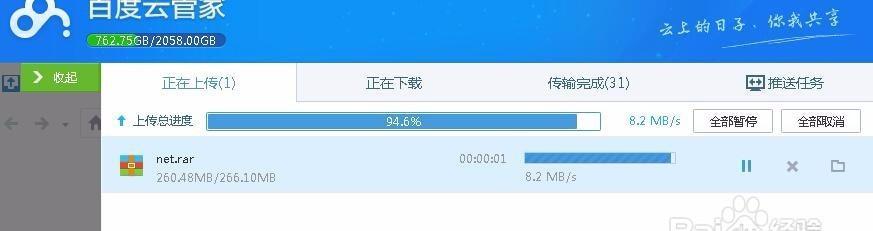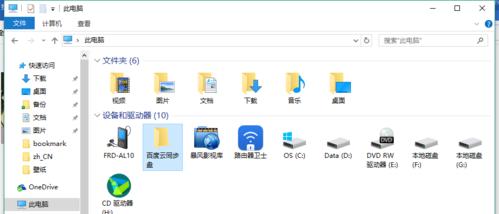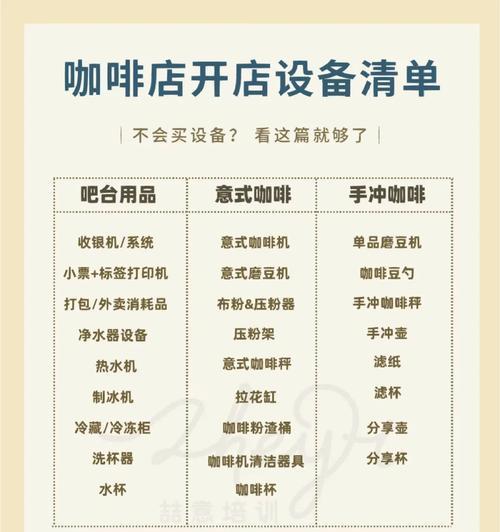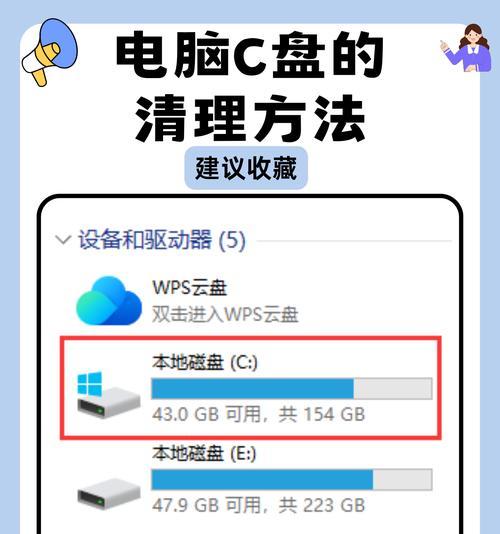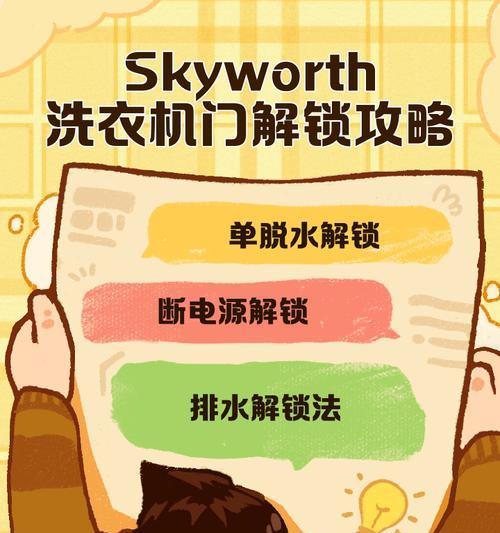微星电脑关机后键盘还亮着怎么办?如何解决微星电脑关机后键盘还亮着的问题?
- 数码技巧
- 2025-03-29
- 52
在使用微星电脑的过程中,如果遇到关机后键盘灯依然亮起的情况,可能会让你感到困惑和不便。本文将深入探讨这一问题,并提供一系列解决方法。无论您是电脑新手还是略有经验的用户,均可以按照我们的指南轻松解决问题。
问题分析:为何微星电脑关机后键盘灯还亮?
微星电脑关机后键盘灯亮起,通常并非硬件故障,而是因为某些特定的设置或功能导致的。以下几点是可能的原因:
1.睡眠模式:电脑并未完全关机,而是处于睡眠或待机模式。
2.BIOS设置:BIOS中某些功能未关闭,如键盘背光保持开启。
3.驱动问题:键盘驱动程序出现问题,导致指令未能正确传递。
4.硬件故障:极少数情况下,可能是主板或键盘自身硬件出了问题。

解决方案一:检查电脑睡眠状态
需要确认电脑是否真的处于关机状态。
步骤:
1.确认外观:确认电源指示灯和屏幕是否都处于关闭状态。
2.强制关机:长按电源键10秒左右,强制电脑关闭。
3.检查指示灯:如果键盘灯随之熄灭,说明可能是电脑未完全关机。

解决方案二:BIOS设置调整
如果排除了睡眠状态,可能需要进入BIOS进行检查和设置。
步骤:
1.重启电脑:在开机出现微星徽标时按下`Del`键进入BIOS设置。
2.导航至电源管理:使用方向键找到“PowerManagement”或“Advanced”选项。
3.查找键盘背光设置:在内部的选项中寻找与键盘背光相关的设置。
4.关闭键盘背光选项:将相关选项设置为“Disabled”或关闭状态。
5.保存并退出:按`F10`保存设置并重启电脑。

解决方案三:更新键盘驱动程序
如果问题依旧存在,可能是键盘驱动出现了问题。
步骤:
1.进入设备管理器:在搜索栏输入`设备管理器`并打开。
2.找到键盘设备:展开“键盘”分类,找到键盘设备。
3.右键更新驱动:右键点击你的键盘设备,选择“更新驱动”。
4.自动搜索更新:选择让系统自动搜索更新的驱动程序。
5.重启电脑:安装完毕后重启电脑以应用更改。
解决方案四:硬件检查
如果以上方法都无法解决问题,可能需要检查硬件。
步骤:
1.检查键盘连接:确保键盘正确连接到电脑上。
2.检查主板设置:确保主板上的键盘接口没有设置错误。
3.尝试其他键盘:更换其他键盘,检查是否为键盘本身的故障。
4.联系技术支持:如果依旧不能解决,建议联系微星客服或技术维修服务。
小结
微星电脑关机后键盘灯还亮的问题可能由多种原因引起,但通过上述逐步排查与操作,大多数用户都能找到问题所在并加以解决。务必在尝试每一项操作前确保了解每一步的意义,避免不必要的麻烦。如果自行解决有困难,寻求专业人士的帮助也不失为一个好的选择。
版权声明:本文内容由互联网用户自发贡献,该文观点仅代表作者本人。本站仅提供信息存储空间服务,不拥有所有权,不承担相关法律责任。如发现本站有涉嫌抄袭侵权/违法违规的内容, 请发送邮件至 3561739510@qq.com 举报,一经查实,本站将立刻删除。!
本文链接:https://www.cd-tjlm.com/article-8836-1.html